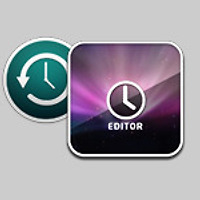RocketFuel (무료)
맥용 잠자기 방지 앱의 전통 강자인 '카페인(Caffeine)' 개발이 중단되면서 비슷한 기능을 갖춘 앱이 우후죽순 쏟아져 나왔습니다. 그만큼 맥을 쓰는 데 있어 이런 앱의 필요성이 높았다는 의미가 아닐까 생각합니다.
그동안 백투더맥을 통해 다양한 카페인 대체제를 소개해 드린 바 있는데요.
맥 앱스토어를 통해 무료로 배포 중인 'RocketFuel'도 카페인 아류작입니다. 하지만 최근까지도 개발이 활발히 이뤄지는 앱이어서 카페인에서 볼 수 없었던 기능이 탑재돼 있습니다. 레티나 디스플레이에서도 메뉴 막대 아이콘이 깔끔하게 표시되며, macOS의 '다크모드'에 대응하는 아이콘도 포함돼 있습니다.
기본적인 사용 방법은 카페인과 대동소이합니다.
맥이 잠자기 상태로 넘어가지 않게 하려면 아이콘을 클릭한 뒤 메뉴에서 'Activate Rocket Fuel' 항목을 클릭하면 됩니다. 카페인과 똑같이 메뉴 막대 아이콘을 클릭하자 마자 잠자기 방지 기능을 발동하려면 'Left Click Activation' 옵션을 체크하면 됩니다. 잠자기 방지 모드가 활성화되면 메뉴 막대 아이콘 색상이 빨간색으로 바뀝니다.
메뉴 중간에 있는 'Deactivate After'는 일정 시간 이후 잠자기 방지 기능을 해제하는 옵션입니다.
환경설정에 들어가면 잠자기 방지 기능을 켜고 끄는 단축키를 할당할 수 있으니 필요하면 추가하도록 하세요. 또한, 맥북 사용자라면 배터리 잔량이 얼마 남지 않았을 때 잠자기 방지 기능을 자동으로 해제하는 옵션을 설정하여 배터리가 방전되는 것을 막을 수 있습니다.
애플스크립트로도 RocketFuel을 조종할 수 있어서 이를 이용한 알프레드용 워크플로를 만들어 봤습니다.
알프레드 파워팩을 쓰고 계신 분은 ➥링크에서 워크플로를 내려받아 설치하면 됩니다.
기본적으로 잠자기 방지 기능을 토글하는 명령어는 'rf'인데 명령어는 편하신 대로 수정해서 사용하시면 됩니다. 만약 잠자기 방지 시간을 지정하고 싶다면 'rff 숫자' 형식으로 명령어를 입력하면 됩니다. 이때 숫자는 '분' 단위입니다. 예를 들어 30분 동안 잠자기 방지 모드를 활성화 하고 싶다면 'rff 30'을 입력하면 됩니다.
다운로드
참조
• RocketFuel 공식 웹사이트
관련 글
• 맥용 필수 프로그램 '카페인(Caffeine)'과 그 대체재 5가지
• 갈 때까지 간 맥 잠자기 방지 프로그램 'Amphetamine'
• 모니터 손상 방지 기능을 갖춘 카페인 대체 프로그램 'Coffee Buzz'
• 레티나 디스플레이에서도 깔끔하게 표시되는 'Caffeine' 대체 아이콘 모음